مرورگر جدید شرکت مایکروسافت که بر پایه کرومیوم است به تازگی عرضه شده و کاربران ویندوز 10 میتوانند از نسخه بتای آن استفاده کنند. یکی از اصلی ترین ویژگیهای مرورگر جدید مایکروسافت پشیتبانی از افزونههای مختلف است. در این بخش می خواهیم نحوه نصب افزونه در مایکروسافت اج کرومیوم را به شما عزیزان آموزش دهیم.
نصب افزونه در مایکروسافت اج کرومیوم
برای این که ببینید چه افزونههایی روی مرورگرتان نصب شده است، میتوانید با کلیک کردن روی سه نقطه کنار هم در گوشه بالای سمت راست و رفتن به بخش Extension آنها را مشاهده کنید. با انجام این کار وارد منوی افزونهها خواهید شد. بصورت پیش فرض هیچ افزونه ای بر روی این مرورگر نصب نیست. برای نصب مرورگر جدید ، گزینه Get extensions from Microsoft Store را بزنید. با این کار به صفحه فروشگاه مایکروسافت منتقل می شوید. میتوانید از بخش Shopping افزونههای مربوط به فروشگاههای آنلاین را مشاهده کنید.
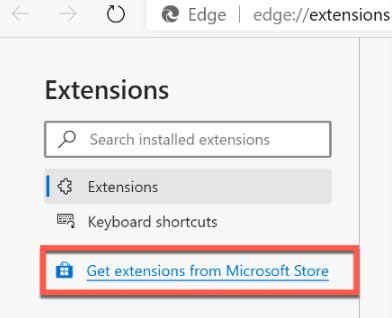
افزونه مورد نظر خود را پیدا کرده و سپس با انتخاب گزینه Get آن را روی مرورگر خود دانلود و نصب کنید. در این مرحله مرورگر اج یک پنجره کوچک برای تایید دریافت افزونه نمایش میدهد و از شما میخواهد که مجوز نصب آن را تایید کنید. اگر از نصب افزونه اطمینان دارید، گزینه Add extension را انتخاب کنید. در صورتی که نصب افزونه با موفقیت انجام شود، اج یک اعلان برایتان ارسال خواهد کرد.

حالا آیکون افزونه نصب شده در نوار بالای صفحه نمایش داده خواهد شد. با کلیک کردن روی آیکون نمایش داده شده در نوار بالای مرورگر، میتوانید گزینههای مختلف و امکانات افزونه را مشاهده کنید. اگر می خواهید اطلاعات بیشتری درباره افزونه نصب شده بدست آورید می بایست به بخش افزونه ها رفته و گزینه Details را انتخاب کنید. هر زمان که خواستید افزونه نصب شده را از روی مرورگر حذف کنید، میتوانید با رفتن به همین منو و انتخاب گزینه Remove برای همیشه افزونه نصب شده را از مرورگر حذف نمایید.











